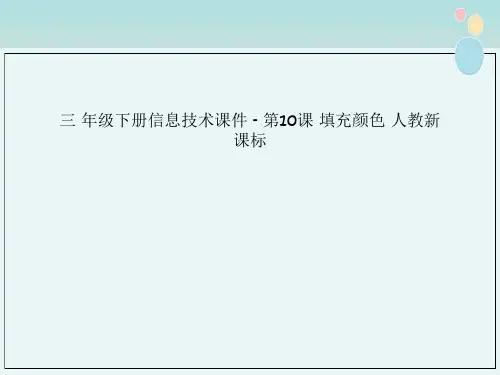第6步:把大象和小老鼠的耳朵、尾巴等部位的颜色调整 一致。
学习过程
四、打开保存的图画
动手做:打开前面绘制的图画。
第1步:单击窗口左上角的“档案管理”按钮,“金山画 王”会自动保存画纸上的图画,并打开档案管理窗口。
学习过程
可以看到,档案管理窗口有画夹列表框、图片列表框、管 理工具栏等组成部分。
第2步:拖动图片列表框右侧的滑块或单击,可以看到列 表框中的其他图片。
学习过程
第4步:单击选择栏中的或按钮,选定适当的图案,然后 在画纸上单击,修饰打开的图画。
第5步:再选定“前页”面放中的其他工具,适当修饰打 开的图画。
学习过程
五、打印图片
打开档案管理窗口,在图片列表框中单击一幅图片,图 片下面的文字会变成红色。单击窗口下方的“打印”按钮, 会出现一个“打印”对话框。单击其中的按钮,就可以打印 图片了。
学习过程
第8步:选定其他颜色填充黑白线条图,填充时,注意把 形指针的尖头对准要填充的区域。
实际操作时,单击窗口右上角的“回溯”按钮,可以撤销 前一步的操作。单击“复原”按钮,可以恢复被撤销的操作。
学习过程
三、用图像中已有的 颜色填充
动手做:用大象身体的颜色填 充小老鼠的身体。
第1步:单击“画板”面板上的“后页”按钮,显示出 “后页”面板中的工具。
学习过程
“图库”面板分为两栏,上栏中显示着人物、动物、鸟类、 建筑等图标,下栏中显示着动画,黑白线条稿和彩色背景3个 图标。
第3步:单击“图库”面板中的图标,窗口下方会显示相 应的选择栏。
学习过程
第4步:单击选择栏中的“后页”按钮或“前页”按钮, 找到图标后单击,画纸上就会显示选定的黑白线条图。
学习过程